予定、取引先担当者、およびタスクの同期ロジック
この記事では、予定、取引先担当者、およびタスクが Dynamics 365 と Exchange の間でどのように同期されるかについて説明します。 電子メールは個別に同期されます。
予定、取引先担当者、およびタスクは、デフォルトでは Dynamics 365 と Exchange の間で双方向に同期されます。 サーバー側同期 (Exchange同期とも呼ばれます) が推奨される方法です。 同期は、同期されるアイテムと同期の方向に応じて、異なる方法で行われます。
同期の構成要件
予定、取引先担当者、およびタスクを同期する前に、Dynamics 365 の対応するメールボックス レコードが次の要件を満たしている必要があります。 キュー メールボックスは、予定、取引先担当者、またはタスクの同期をサポートしていないことに注意してください。
- ユーザーのメール アドレスが承認されている。
- メールボックスがテストされて有効化されている。
- 予定、取引先担当者、およびタスクがサーバー側同期を使用するように設定されている。
詳細については、Exchange Online への接続 とサーバー側同期 を参照してください。
同期フィルターは、サーバー側同期を使用して Dynamics 365 と Exchange の間で同期するレコードを決定します。 詳細については、Customer Engagement アプリと Outlook または Exchange 間の同期レコードを選択するを参照してください。
Dynamics 365 から Exchange への同期
アイテムが Exchange と同期された後、リンクが確立されます。 同期は常に双方向です。 一方の変更は、もう一方にも反映されます。
Exchange から Dynamics 365 への同期
予定、取引先担当者、およびタスクは、次の要件が満たされている場合にのみ Exchange から Dynamics 365 に同期されます。
- 項目が Dynamics 365 for Outlook アプリで作成されている。
- アイテムが Dynamics 365 に対して Dynamics 365 for Outlook で追跡されている。
- Dynamics 365 の追跡カテゴリー が Dynamics 365 for Outlook ではなく Outlook または別のメール クライアントに適用されている。
Note
予定がメインのカレンダー フォルダーまたはそのサブフォルダーにある場合、サーバー側同期によって、予定が Dynamics 365 の追跡カテゴリーと同期されている。 他のカレンダー フォルダーのアイテムは同期されていない。
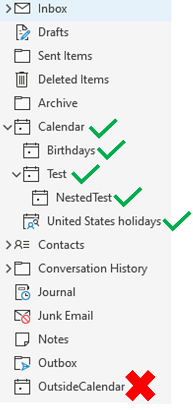
これらの要件が満たされると、サーバー側同期によって Dynamics 365 でアイテムが作成され、リンクが確立されます。 同期は常に双方向です。 一方の変更は、もう一方にも反映されます。
詳細については、以下を参照してください。
予定の同期
Dynamics 365 と Exchange の間で予定がどのように同期されるかは、同期の方向と予定のプロパティによって異なります。
予定開催者
予定開催者は、予定同期の重要なフィールドです。 さまざまな同期動作を促します。 たとえば、Dynamics 365 の予定オーガナイザーだけが、Dynamics 365 から Exchange 出席者に予定を同期/配布できます。 Power Automate またはカスタム コードなどのカスタマイズを使用して予定を作成するときは、開催者が正しく指定されていることを確認してください。 既定では、開催者フィールドは予定フォームに表示されません。 必要に応じて、フォーム、ビュー、または高度な検索クエリに追加して、値が存在していて正しいことを確認できます。
予定開催者が Exchange に同期された後に Dynamics 365 で変更されると、元の開催者がキャンセルを発行する可能性があります。 これは、予定がユーザーの同期フィルターの条件を満たさなくなったために発生することがあります。 さらに、新しい開催者は、予定を Exchange の新しい会議として同期する場合があります。 以前の開催者からキャンセルを送信する動作は、DistinctPhysicalAndLogicalDeletesForExchangeSync という名前の OrgDBOrgSetting を使用して修正できます。
注意
次の条件に該当する場合、Dynamics 365 で作成された予定は、SYSTEM によって作成されたものとして表示されます。
- 予定を追跡しているユーザーが開催者ではない
- DisableImplicitSharingOfCommunicationActivities という名前の OrgDBOrgSetting は、デフォルト値の False に設定されています。
Outlook ミーティングの組織が Dynamics 365 ユーザーの場合、所有者はオーガナイザーになります。 組織が Dynamics 365 ユーザーでない場合、所有者はそれを追跡したユーザーになります。
Dynamics 365 から Exchange への予定の同期
マッピング: Dynamics 365の予定は会議としてExchangeに同期されます。
予約ステータス: Dynamics 365の予約ステータスが 完了、 キャンセル、または 空き (オープン) の場合、予約ステータスはExchangeに 空きとして同期されます。
リマインダー: 予約が7日以上前の場合、または予約ステータスが 空き (オープン) の場合、リマインダーは設定されません。
招待状: 次の場合には招待状は送信されません。
- 予定が過去のものである。
- 参加者が招待されていない。
- 予定を同期しているユーザーが開催者ではない。
- プロパティ Subject、Body、Location、IsAllDayEvent、ScheduledStart、ScheduledEnd、RequiredAttendees、OptionalAttendees、Organizer、AppointmentStatus、PriorityCode、RecurrencePattern がいずれも変更されていない、
キャンセルおよび削除された予定を Dynamics 365 から Exchange に同期する
開催者のメールボックスで予定が削除されると、Exchange は予定のキャンセルを参加者に送信します。
Dynamics 365 で予定が削除されても、次の場合はキャンセルは送信されません。
- 予定が過去のものである。
- 予定を同期しているユーザーが予定開催者ではない。
- 予定に参加者がいない。
既定では、Dynamics 365 でキャンセルされた予定は Exchange にキャンセルとして同期されません。 この動作を変更するには、OrgDbOrgSettings の SSSPropagateAppointmentCancellationsToExchange をオンにします。 この設定を有効にすると、Dynamics 365 で予定をキャンセルすると、Exchange での会議がキャンセルされ、参加者にキャンセルが送信されます。
Dynamics 365 で予定が削除され、Exchange と同期されると、次のすべての条件が満たされた場合にのみ、Exchange で予定が削除されます。
- 予定がリンクされている。
- 同期ユーザーが予定開催者である。
- 予定が将来のものである。
- 予定は、論理的には削除 されません。
これらの条件に満たされていないものがある場合でも、予定は Exchange に存在しますが、リンクは解除されます。
定期的な会議を追跡しているとき、Dynamics 365 は、次の場合に参加者に新しい招待状を送信しません。
- シリーズのすべてのオカレンスは、Outlook と Exchange に引き続き存在します。
- 参加者が追加または削除されていない。
開催者がシリーズの過去のインスタンスを削除した場合、Dynamics 365 はそれらを Exchange から欠落していると見なします。 それらが再作成され、参加者に新しい招待状が送信されます。
Exchange から Dynamics 365 への予定の同期
マッピング: Exchangeの会議は予定としてDynamics 365に同期されます。 定期的な会議は、定期的な予定のプライマリおよびそのインスタンスとして Dynamics 365 に同期されます。 定期的な会議の個々のインスタンスが Exchange で変更された場合、それらは例外予定レコードとして Dynamics 365 に同期されます。
予定の状態と空き時間状態: Exchangeの予定の状態が 空き の場合、予定の状態は 空き としてDynamics 365に同期されます。 Dynamics 365 で状態が完了またキャンセルの場合、Dynamics 365 の予定の状態は完了に設定されます。 Dynamics 365 で状態が未完了の場合、予定の状態は空き時間に設定されます。 Exchange の予定の 空き時間情報 状態が 他の場所で作業中 に設定されている場合、Dynamics 365 の予定は オープン 状態に設定され、状態は 空き になります。
Dynamics 365で完了またはキャンセル済みの状態の予定: Dynamics 365の予定の状態が 完了 または キャンセルの場合、Exchangeでの会議の変更はDynamics 365に同期されません。
予約と競合管理: 予約がDynamics 365に追跡されると、サーバー側同期は予約APIを使用して、指定された時間に出席者が利用可能であることを確認します。 たとえば、Dynamics 365 の開催者のカレンダーに同時に別の予定がある場合、予約は失敗し、予定は同期されません。 ユーザーは、スケジューリングの競合に対処 する、無視することを選択する、およびとにかく予定を同期させることができます。 Outlook の Dynamics 365 から予約すると、スケジュールの競合が自動的に抑制されます。 詳細については、Exchange から Microsoft Dynamics 365 に予定 [予定の件名] を保存しているときに、スケジュールの競合が見つかりました を参照してください。
キャンセルおよび削除された予定を Exchange から Dynamics 365 に同期する
追跡された予定または例外予定が Exchange で削除された場合、次の場合、同期中に Dynamics 365 で予定が削除されません。
- 状態は完了またキャンセルである。
- 予定が過去のものである。
- 予定を同期しているユーザーが予定開催者ではない。
(例外予定は、個別に変更された定期的な予定の特定のインスタンスです)。
サービスの予定の同期
マッピング: Dynamics 365のサービス予定は会議としてExchangeに同期されます。
招待とキャンセル: サービス予約の招待とキャンセルは送信されません。
コピー: 同期中、ユーザーは自分のメールボックスにサービス予約のコピーを受け取ります。 サービスの予定の中心となる開催者はありません。
取引先担当者の同期
マッピング: Dynamics 365の連絡先は連絡先としてExchangeに同期されます。
アドレスの同期: 連絡先のアドレスの同期を参照してください。
削除された連絡先:
- Dynamics 365 で削除された取引先担当者は、同期しているユーザーが取引先担当者の所有者でない場合にのみ Exchange で削除されます。
- Exchange で削除された取引先担当者は、同期しているユーザーが取引先担当者の所有者である場合にのみ Dynamics 365 で削除されます。
タスクの同期
Dynamics 365 と Exchange の間でタスクがどのように同期されるかは、同期の方向とタスクのプロパティによって異なります。
Dynamics 365 から Exchange へのタスクの同期
マッピング: Dynamics 365内のFAX、手紙、電話、およびタスクは、タスクとしてExchangeに同期されます。
リマインダー: タスク の期限が1日以上前で、Dynamics 365の タスク の状態が オープン または スケジュール済みの場合、同期中にリマインダーが設定されます。
期日: Dynamics 365の タスク のスケジュールされた終了日は、タスク の期日としてExchangeに同期されます。
タスクstatus: 完了率が指定されていない場合:
- 未完了タスクは開始前として Exchange に同期されます。
- 完了またはキャンセルタスクは、完了として Exchange に同期されます。
完了日: タスク の実際の終了日は、タスク の完了日としてExchangeに同期されます。
削除されたタスク: Dynamics 365で削除されたタスクは、Exchangeでのステータスが 完了 でない場合にのみExchangeで削除されます。
タスク 自動補完: Dynamics 365で 完了 としてマークされているタスクには、 actualEnd フィールドに値があります。 タスクの actualEnd フィールドに値が入力されており、日付が過去の場合、タスクは完了として自動的に Exchange に同期されます。 カスタマイズを使用してタスクを再アクティブ化した場合、サーバー側同期によって自動完了されないように、必ず actualEnd の日付をクリアしてください。
Exchange から Dynamics 365 へのタスクの同期
マッピング: ExchangeのタスクはタスクとしてDynamics 365に同期されます。
タスク ステータス: Exchangeで開始されていないタスクは、Dynamics 365に 未開始として同期されます。
タスク 実際の開始: Exchangeで作成された タスク がDynamics 365と同期すると、その actualStart フィールドが現在のタイムスタンプに設定されます。
削除されたタスク: デフォルトでは、Exchangeで削除されたFAX、手紙、電話、タスクはDynamics 365でも削除されます。 この動作は、OrgDbOrgSetting SSSTaskDeletionSyncBehaviorFromExchange を切り替えることで変更できます。
完了率: 100% 完了として設定されたタスクは、Dynamics 365に 完了として同期されます。
同期の詳細設定
同期中に論理的に削除されたアイテムを無視する
いずれかのアイテムが同期フィルター に一致しなくなった場合、通常は次の 2 つの理由のいずれかによるものです。
- そのレコードが物理的に削除されたため、Dynamics 365 には存在しなくなった。
- そのレコードが Dynamics 365 にまだ存在するが、アクセスできなくなった。 メールボックスに関連付けられているユーザーがアイテムにアクセスできなくなったか、アイテムのプロパティが変更され、同期フィルターと一致しなくなった。 この状態は、論理的削除と呼ばれます。
デフォルトでは、サーバー側同期はどちらの場合も削除操作を Exchange に送信します。 この動作を変更して論理削除を無視するには、OrgDbOrgSettings で DistinctPhysicalAndLogicalDeletesForExchangeSync をオンにします。
同期フィルターの詳細については、次を参照してください。
コピーされた項目を許可
リンクされたアイテムが Exchange でコピーされると、サーバー側同期はデフォルトでコピー アクションを無視します。 この動作により、Dynamics 365 で重複する情報が作成されるのを防くことができます。 この動作を変更し、Exchange から重複するアイテムを取り込むには、OrgDbOrgSettings 設定で IgnoreCopiedItemsInSSSForMailbox をオフにします。
Outlook で予定の添付ファイル、取引先担当者アドレス、およびタスクを同期する
以降のセクションは、Dynamics 365 for Outlook またはサーバー側同期によって実行される同期に適用されます。 詳細については、メール システムを統合する を参照してください。
![Dynamics 365 for Outlook の [システム設定の同期] タブのスクリーンショット。](media/crm-itpro-systemsynctab.png)
予定の添付ファイルの同期
ユーザーは、Dynamics 365 または Dynamics 365 for Outlook アプリで作成したドキュメント、画像、オーディオ録音などのファイルを添付できます。 デフォルトでは、予定が同期されるときに添付ファイルは含められません。 含めるには、次のようにします。
- Dynamics 365 for Outlook で、設定>管理>システムの設定の順に移動します。
- 同期タブで、予定に添付されたファイルを Outlook または Exchange と同期するを選択します。
添付ファイルを同期する際の考慮事項
- 添付ファイルの同期をオフにすると、Dynamics 365 の予定に添付ファイルが表示されません。 それらはまだ Dynamics 365 for Outlook の予定に表示されます。
- 定期的な予定の添付ファイル、またはサービスの予定の添付ファイルは同期できません。
- 添付ファイルを同期すると、同期時間が長くなる可能性があります。 低帯域幅のネットワークを使用している場合は、添付ファイルをあまり使用しないことをお勧めします。
取引先担当者の住所の同期
Dynamics 365 for Outlook で同期タブで、次のいずれかのオプションを選択して、取引先担当者の住所の同期方法を選択します。
Outlookの連絡先でのみ郵送先住所を同期します: Dynamics 365とOutlookの間で1つの郵送先住所が同期されます。 これはほとんどの組織には十分であり、デフォルトです。
Outlookの連絡先の3つのアドレス (ビジネス、自宅、その他) すべてを同期します。 Outlookの3つのメール アドレス (ビジネス、自宅、その他) はすべて、Dynamics 365とOutlookの間で同期されます。
警告
既存のデータがある場合、3 つの住所すべてを同期するように設定を変更すると、データが失われる可能性があります。 この設定が有効な場合、既存の追跡される取引先担当者の属性が再マップされます。 展開する前に、このオプションをテストして、再マップが環境やデータにどのように影響するかを確認することをお勧めします。 ほとんどの場合、一方の側 (通常は、Dynamics 365) に全データがあり、そのデータを他方の側 (通常は、Outlook または Exchange) に同期させます。
Outlook で割り当てられたタスクを同期する
デフォルトでは、Dynamics 365 for Outlook で作成されるタスクは Dynamics 365 と同期しないでください。 それらを同期するには、Dynamics 365 for Outlook の同期タブで、Outlook で割り当てられたタスクを同期するを選択します。
タスクを同期する際の考慮事項
- 定期的なタスクは同期できません。
- タスクを割り当てる人とタスクが割り当てられる人は同じ組織内にいる必要があります。
- タスクを複数の電子メール アドレスに同期させることはできません。